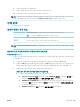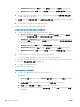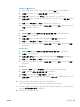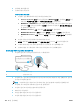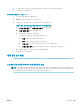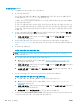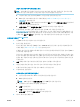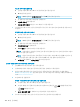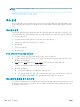User's Guide
인쇄 품질 개선(Windows)
1. 정품 HP 카트리지를 사용하고 있는지 확인합니다.
2. 용지 종류를 확인합니다.
최고 인쇄 품질을 위해 고품질 HP 용지 또는 ColorLok® 표준을 준수하는 용지를 사용해야 합니다.
자세한 내용은 9페이지의 용지 기본 사항을 참조하십시오.
인쇄하는 용지가 항상 평평하도록 해야 합니다. 이미지를 인쇄할 때 최상의 품질을 얻으려면 HP 고
급 인화지를 사용하십시오.
특수 용지는 원래 포장에 넣은 상태나 재밀봉 가능한 플라스틱 백 안에 넣은 상태로 서늘하고 건조
한 장소의 평평한 면에 보관하십시오. 인쇄할 준비가 되면 바로 사용할 용지만 꺼내십시오. 인쇄가
끝났을 때는 사용하지 않은 인화지를 플라스틱 백에 다시 넣으십시오. 이렇게 하면 인화지가 말리
지 않습니다.
3. 프린터 소프트웨어를 확인하여 용지 드롭다운 목록에서 올바른 용지 종류를 선택하고 품질 설정
옵션에서 올바른 인쇄 품질을 선택했는지 확인합니다.
● 인쇄, 스캔 및 팩스 아래의 프린터 소프트웨어의 인쇄 섹션에서 기본 설정 설정을 클릭하여
인쇄 속성에 액세스합니다.
4. 예상 잉크량을 확인하여 남은 카트리지 잉크가 부족하지 않은지 확인합니다. 자세한 내용은
81페이지의 예상 잉크양 확인 을 참조하십시오. 카트리지에 잉크가 부족하면, 교체를 고려해 보십
시오.
5. 프린트헤드를 정렬합니다.
프린터 소프트웨어 에서 프린트헤드 정렬
참고: 프린트헤드를 정렬하면 고품질 출력이 보장됩니다. 카트리지 교체 시 프린트헤드는 다시
정렬할 필요 없습니다
.
a. 사용하지 않은 레터 또는 A4 용지를 용지함에 넣습니다.
b. HP 프린터 소프트웨어를 엽니다. 자세한 내용은 19페이지의 HP 프린터 소프트웨어 열기
(Windows)을 참조하십시오.
c. 인쇄, 스캔 및 팩스 아래의 프린터 소프트웨어의 인쇄 섹션에서 프린터 유지 보수를 클릭하여
프린터 도구 상자에 액세스합니다.
d. 프린터 도구 상자에서 장치 서비스 탭의 프린터헤드 정렬을 클릭합니다. 프린터에서 정렬 용
지가 인쇄됩니다.
6. 카트리지의 잉크량이 적은 경우가 아니면 카트리지 진단 페이지를 인쇄합니다.
프린터 소프트웨어 에서 진단 페이지를 인쇄하려면
a. 사용하지 않은 일반 흰색 레터, A4 또는 리갈 용지를 용지함에 넣습니다.
b. HP 프린터 소프트웨어를 엽니다. 자세한 내용은 19페이지의 HP 프린터 소프트웨어 열기
(Windows)을 참조하십시오.
c. 인쇄, 스캔 및 팩스 아래의 프린터 소프트웨어의 인쇄 섹션에서 프린터 유지 보수를 클릭하여
프린터 도구 상자에 액세스합니다.
d. 장치 보고서 탭에서 진단 정보 인쇄를 눌러 진단 페이지를 인쇄합니다.
7. 진단 페이지에서 blue, magenta, yellow 및 black 상자를 검토합니다. 컬러 및 검정 박스에 줄이 보이
거나 일부 박스에 잉크가 없는 경우 프린트헤드를 청소합니다.
110
10 장 문제 해결 KOWW